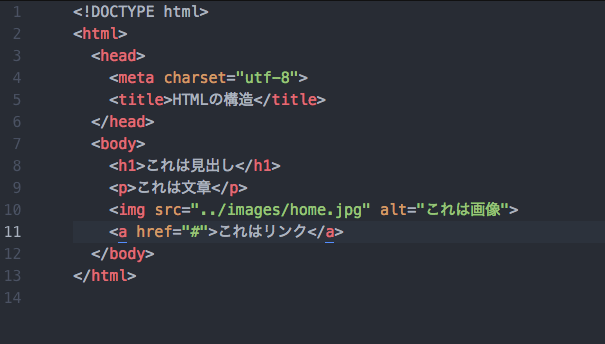
HTML コード 作成 ガイド: 基本から応用まで
この記事では、HTMLエディタの選び方から、おすすめのエディタ9選までを徹底解説しました。HTMLエディタとは何か、そのメリット、種類、便利な機能、比較ポイントなどを初心者にも分かりやすく説明しています。さらに、サクラエディタ、TeraPad、Notepad++、Dreamweaver、Sublime Text、Online HTML EDITOR、Visual Studio Code、mi、CotEditorといった様々なエディタの特徴を比較検討し、HTMLエディタと併用したいツールも紹介しています。これからHTMLエディタを選ぶ方は、ぜひ参考にしてください。
HTMLエディタの選び方とおすすめツール
1. HTMLエディタとは?コード作成を効率化する便利ツール
メモ帳との違い: メモ帳はシンプルなテキストエディタであり、HTMLの記述をサポートする機能はほとんどありません。一方、HTMLエディタはタグの入力補助や色分け表示など、HTMLコーディングに特化した機能が充実しています。統合開発環境(IDE)との違い: 統合開発環境(IDE)は、HTMLエディタに加えて、デバッグ機能やコンパイラ、バージョン管理システムなど、開発に必要なツールが統合された環境です。IDEは高機能ですが、その分、動作が重くなる傾向があります。HTMLエディタはコーディングに特化しているため、軽量で動作が速いというメリットがあります。
2. HTMLエディタを使うメリット:コード作成の効率UP!
コーディングのスピードが上がる: タグの自動補完や入力支援機能により、タイピング量が減り、コーディングスピードが向上します。例えば、「<」を入力すると自動的に「>」が補完されたり、「div」と入力すると<div></div>が自動挿入されたりします。コードの記述ミスが少なくなる: タグの色分け表示や閉じタグの自動挿入、リアルタイムエラーチェックなどにより、記述ミスを減らすことができます。HTML以外の言語も記述できる: 多くのHTMLエディタは、CSSやJavaScriptなど、Webサイト構築に必要な他の言語の記述にも対応しています。1つのエディタで複数の言語を扱えるため、作業効率が向上します。
3. HTMLエディタの種類:オンラインとオフライン、どちらを選ぶ?
クライアントソフト: パソコンにインストールして使用するタイプのエディタです。インターネット接続がなくても使用できるため、オフライン環境でも作業できます。オンラインサービス: ブラウザ上で動作するタイプのエディタです。インストールが不要で、どこからでもアクセスできます。また、複数人での同時編集が可能なサービスもあります。
4. HTMLエディタの便利機能5選:コード作成をもっと快適に!
自動補完: 入力中のタグや属性を予測して自動的に補完してくれる機能です。タイピング量を減らし、ミスの発生も抑えられます。自動整形: コードのインデントや改行を自動的に調整し、見やすく整形してくれる機能です。タグごとの色分け: HTMLタグ、属性、テキストなどを異なる色で表示することで、コードの構造を視覚的に分かりやすく表示する機能です。プレビュー: 記述したHTMLコードをブラウザで表示した際のプレビューを、エディタ内でリアルタイムに確認できる機能です。エラーメッセージ: コードの構文エラーなどを検出し、エラーメッセージを表示してくれる機能です。
5. HTMLエディタ選びの7つのポイント:最適なエディタを見つけよう
操作は簡単か: 直感的に操作できるか、分かりやすいインターフェースかを確認しましょう。日本語に対応しているか: メニューやヘルプ、エラーメッセージなどが日本語で表示されるかを確認しましょう。効率良くコードを書けるか: 自動補完、自動整形、スニペット登録などの機能が充実しているかを確認しましょう。記述ミスを減らせるか: シンタックスハイライト、リアルタイムエラーチェックなどの機能が搭載されているかを確認しましょう。標準機能で対応可能か: 必要な機能が標準で搭載されているか、プラグインなどで拡張できるかを確認しましょう。文字コードの指定が容易にできるか: UTF-8などの文字コードを簡単に指定できるかを確認しましょう。文字化けを防ぐために重要です。動作環境に問題がないか: 使用しているOSに対応しているかを確認しましょう。
6. おすすめHTMLエディタ9選:無料から有料まで徹底比較!
7. HTMLコード作成に役立つツール:連携して効率UP!
ワイヤーフレームツール: Webページのレイアウトを設計するためのツール。Diff(差分)ツール: 2つのファイルの差分を比較するためのツール。ソースコード管理ツール (Gitなど): ソースコードの変更履歴を管理するためのツール。プロジェクト管理ツール: プロジェクトの進捗やタスクを管理するためのツール。社内Wikiツール: チーム内で情報を共有するためのツール。
8. まとめ:最適なHTMLエディタでコード作成を効率化!
参考文献
さらなる知識を深めるために以下の文献を参照してください。
W3Schools, "HTML Tutorial"
https://www.w3schools.com/html/default.asp
よくある質問 (QA)
Q1: HTMLとCSSの違いは何ですか?
A1: HTMLはウェブページの構造を決定し、CSSはそのスタイルや外観を設定します。
Q2: HTMLのフォームはどのように機能しますか?
A2: フォームはユーザーからの入力を受け取り、指定されたサーバーにデータを送信します。
Q3: モバイル用のHTMLページを作成する際の注意点はありますか?
A3: レスポンシブデザインを用いて、さまざまな画面サイズでの閲覧を考慮することが重要です。